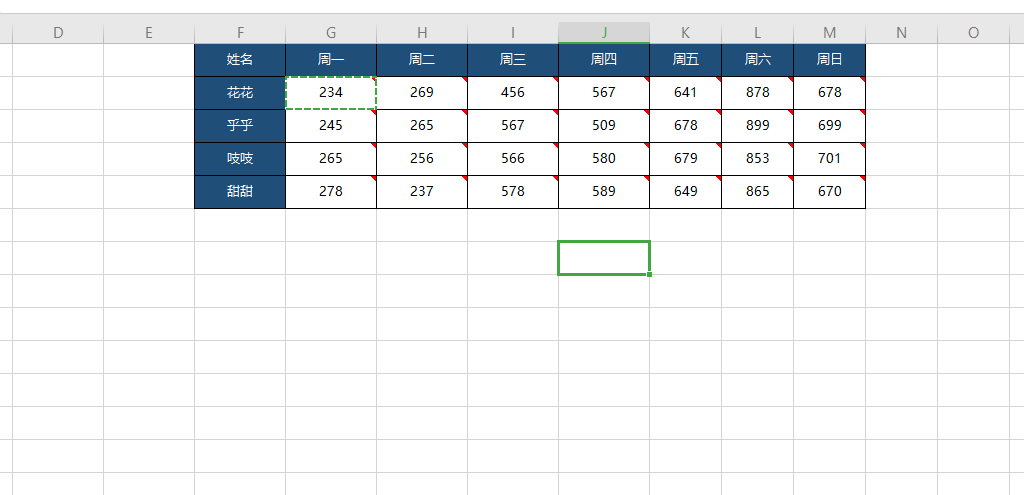Excel如何给表格添加批注 excel如何给表格添加批注内容

品牌型号:Redmibook Pro 15
系统:Windows 10
软件版本:wps office 13.0.503.101
给Excel表格添加批注,可以对内容进行详细的说明。一个批注好加,但是批量添加、编辑和删除批注的操作,就比较麻烦了。下面给大家介绍给Excel表格添加批注的方法。
方法和步骤
一、添加批注
选中任意单元格右击,选择插入批注,输入批注内容就可以了。
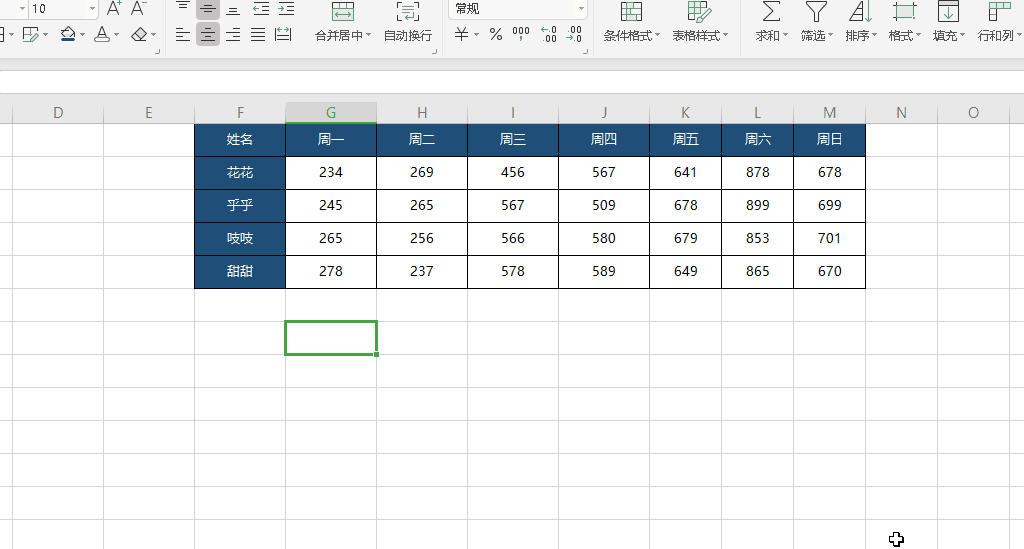
二、批量添加批注
复制添加批注的单元格,按住Ctrl键,选中需要批量添加批注的单元格,右键选择选择性粘贴。
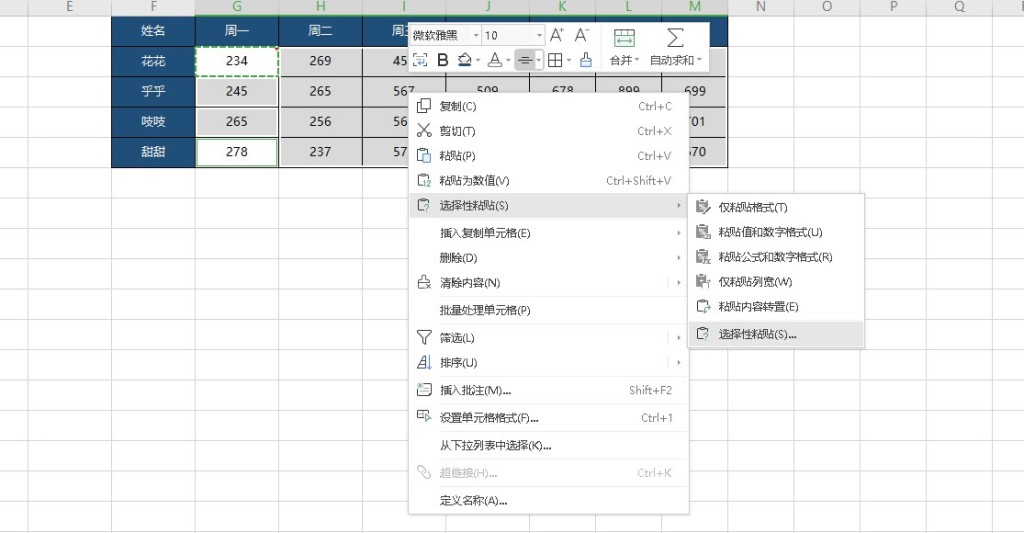
在跳出的窗口中,选择批注即可。
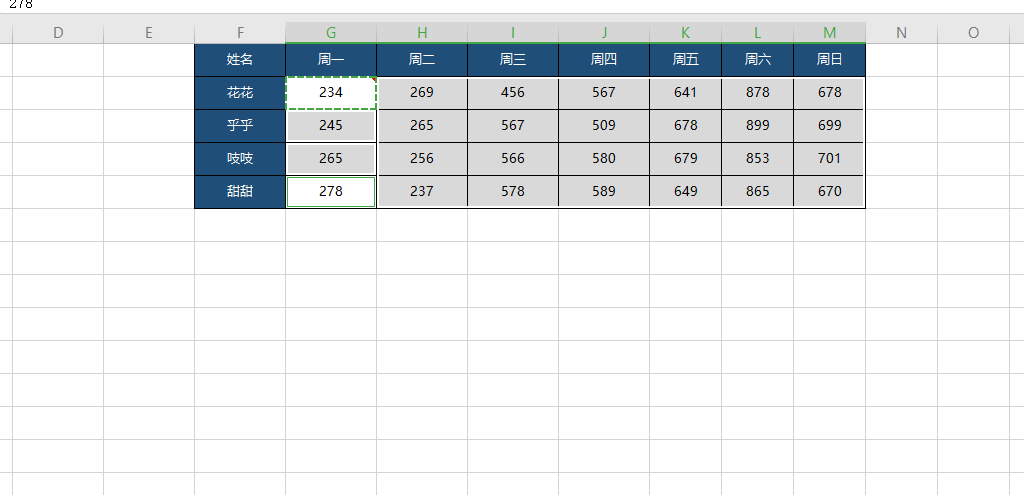
三、编辑批注
选中带有批注的单元格,右键选择【编辑批注】直接编辑就行。
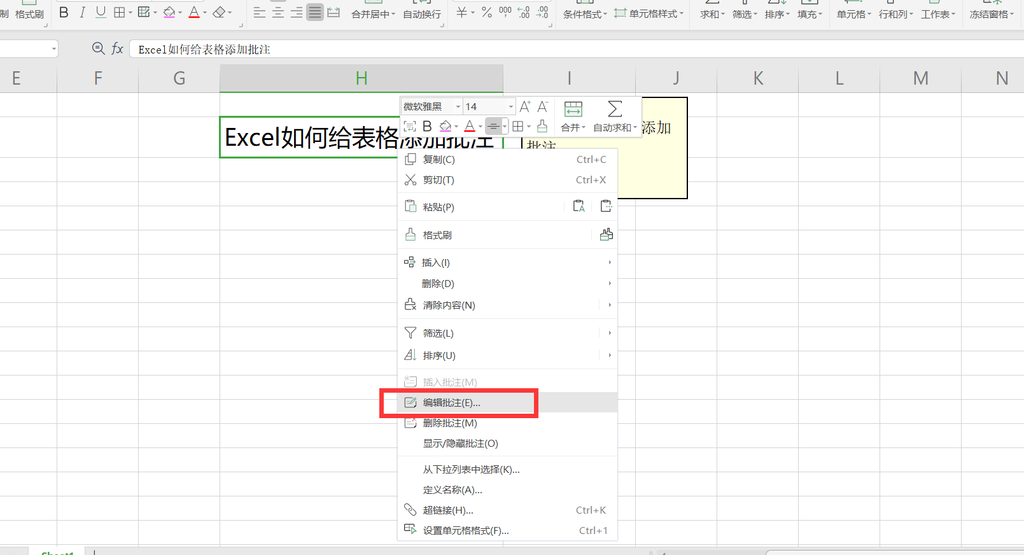
四、删除批注
选中带有批注的单元格,右键选择删除批注即可完成。